Почему на компе сбивается время и дата: Почему сбивается время на ноутбуке: причины и основные решения
Содержание
Исправить ошибку «Ваши часы опережают время» на Mac
Итак, ваш браузер показал вам странную ошибку — «Ваши часы опережают время». Что это значит? Это серьезно? Вы поймали вирус? Могут ли ваши часы Mac действительно быть отключены? Мы решаем все эти вопросы вместе с простыми мгновенными решениями проблемы в статье ниже, поэтому, пожалуйста, продолжайте читать.
Почему написано «Ваши часы опережают время»?
Если вы пытались перейти на веб-страницу в браузере и получили сообщение об ошибке «Ваши часы опережают время», возможны две причины.
Во-первых, часы вашего Mac могут не синхронизироваться с мировым временем.
Во-вторых, срок действия сертификата безопасности веб-страницы, которую вы пытаетесь открыть, истек, и ее посещение может быть небезопасным.
Причины ошибки «Ваши часы опережают время»
Наиболее популярные причины ошибки «Ваши часы опережают время» на Mac следующие.
- Ваш Mac был выключен и находился в автономном режиме в течение длительного времени.

Если ваш Mac некоторое время не подключался к серверу Apple, часы могут немного рассинхронизироваться. В результате ваши системные часы Mac могут идти вперед. - Вы недавно были в другом часовом поясе.
Если вы изменили часовой пояс, но регион вашего Mac установлен на ваш домашний часовой пояс, вы можете столкнуться с ошибкой «Ваши часы опережают время» в браузерах, таких как Chrome, на вашем Mac. - Ваш браузер перегружен файлами cookie или кешем.
Другая возможная причина ошибки может заключаться в том, что в вашем браузере возникла ошибка из-за того, что его память была заполнена до краев данными кеша и файлов cookie, и/или некоторые из них были повреждены из-за ошибки или ошибки. - Веб-сайт, который вы пытаетесь открыть, имеет сертификат безопасности с истекшим сроком действия.
Если срок действия сертификата безопасности веб-сайта, который вы пытаетесь открыть, истек, это может быть невинной административной ошибкой или чем-то более серьезным. Сайт мог быть взломан или им управляют злоумышленники.
Сайт мог быть взломан или им управляют злоумышленники.
Если вы можете без проблем открывать другие веб-сайты, плюс вы получаете сообщение об ошибке «Ваши часы опережают время», но время на вашем Mac правильное, мы рекомендуем вам воздержаться от посещения веб-страницы, которую вы пытаетесь открыть, и предположить, что это не так. безопасный.
Чтобы свести к минимуму общие риски безопасности при работе на Mac, убедитесь, что настройки безопасности на вашем Mac установлены на максимум. Например, не оставляйте AirDrop включенным после отправки или принятия файла, не отключайте брандмауэр и FileVault.
Pareto Security — идеальный инструмент для регулярного сканирования вашего Mac на наличие уязвимостей в настройках безопасности. Приложение проверяет ваш Mac по списку настроек безопасности и показывает, если что-то требует вашего внимания.
Как решить ошибку «Ваши часы опережают время»
Теперь давайте исправим ошибку опережения часов с помощью этих простых шагов.
Настройка параметров даты и времени
Начните с проверки настроек даты и времени.
Щелкните меню Apple в левом верхнем углу экрана и перейдите к Системным настройкам… > Дата и время .
Убедитесь, что установлен флажок Установить дату и время автоматически . Адрес сервера должен быть time.apple.com .
Нажмите Часовой пояс в верхней части окна и отметьте Установите часовой пояс автоматически, используя текущее местоположение .
Если что-то из этого отключено, поставьте галочки в соответствующих полях и введите правильный адрес сервера.
Если они все верны, попробуйте сначала снять галочки, а затем снова поставить галочки, чтобы система проверила настройки времени.
Проверьте язык и регион
Затем проверьте настройки языка и региона вашего Mac.
Перейти к Системные настройки… > Язык и регион .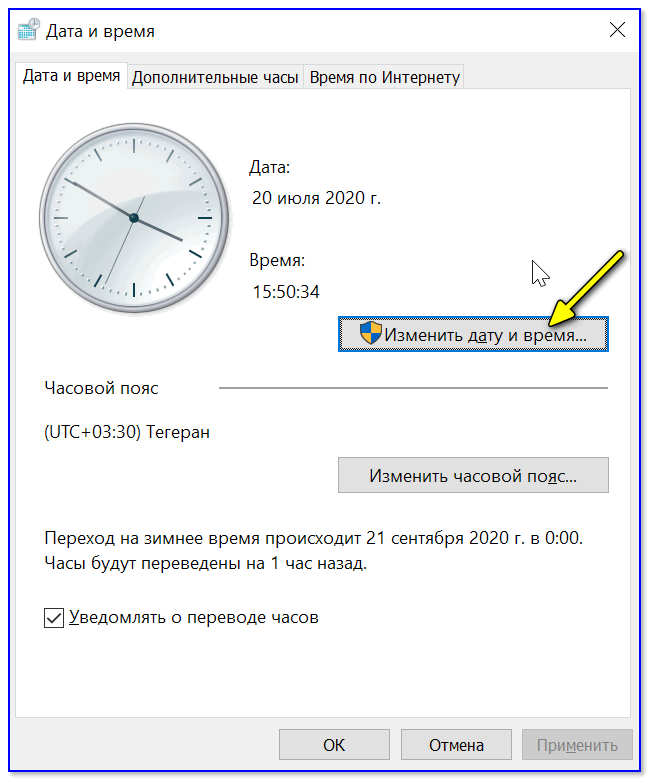
Убедитесь, что для вашего Mac установлен правильный регион (то есть тот, в котором вы физически находитесь).
Еще один способ исправить эту ошибку часов Mac — снять галочки в настройках даты и времени для автоматического выбора даты и часового пояса, чтобы сделать это вручную. После того, как вы сняли галочки, поместите булавку в любом месте на карте, чтобы вручную установить свой часовой пояс.
Очистите свой браузер
Если причина ошибки часов заключается в том, что слишком много кеша браузера или файлов cookie, или ошибок в них, очистка может помочь.
Вот как это сделать легко.
В Chrome нажмите три точки в правом верхнем углу приложения и перейдите к Дополнительные инструменты > Очистить данные просмотра…
Выберите период времени, за который вы хотите стереть данные, и установите или снимите флажок вы хотите удалить — историю посещений, файлы cookie и данные сайта, кеш:
Затем нажмите кнопку Очистить данные .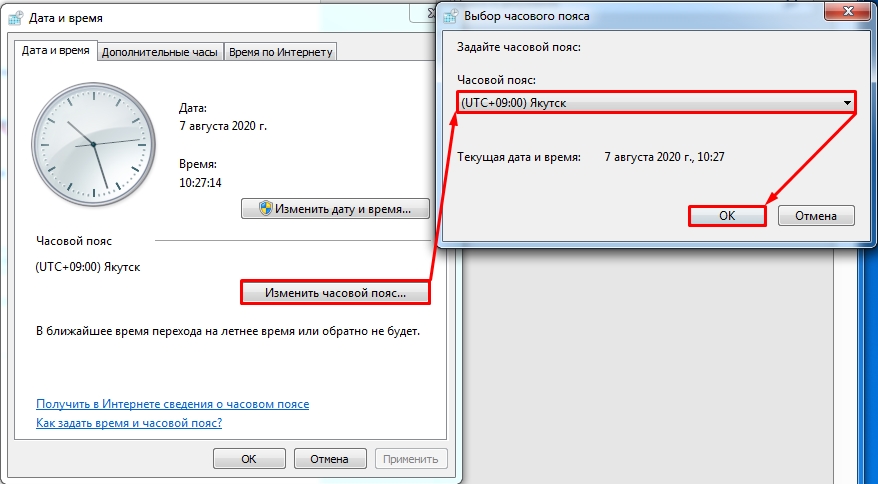
В Safari перейдите к Настройки… > Конфиденциальность > Управление данными веб-сайта… Дождитесь загрузки данных веб-сайта и нажмите Удалить все . Затем перейдите к Safari > Develop > Empty Caches (сочетание клавиш Option + Command + E), чтобы удалить кеш.
Если в верхнем меню Safari нет пункта меню «Разработка», перейдите к Safari > Настройки… > Дополнительно и отметьте Показать меню «Разработка» в строке меню .
Чтобы ваш Mac был свободен от ненужных и ненужных системных файлов, вы можете использовать специальные инструменты очистки для регулярного сканирования и очистки.
CleanMyMac X — лучший инструмент для очистки вашего Mac от файлов и приложений, которые вам не нужны, а также остатков приложений, старых почтовых вложений и даже вредоносных программ.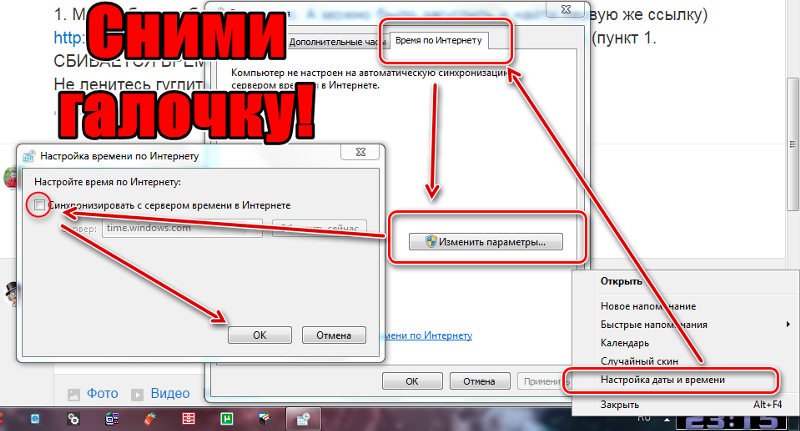
Периодически запускайте сканирование на Mac для получения наилучших результатов. Приятным побочным эффектом является то, что это также может помочь освободить столь необходимое место на вашем устройстве:
Заключительные мысли об исправлении ошибки часов Mac
Исправление ошибки «Ваши часы опережают время», которая появляется в вашем браузере, требует всего нескольких простых шагов и почти нулевых технических навыков. Все, что вам нужно сделать, это убедиться, что ваше устройство подключается к правильному серверу, чтобы обновить его, и что часовой пояс установлен правильно для вашего местоположения.
Поскольку виновником этой ошибки может быть ваш браузер, это также может помочь очистить кеш браузера и файлы cookie, чтобы освободить место и исправить любые ошибки, которые могли накопиться в памяти вашего браузера.
Наконец, веб-страница, которую вы посещаете, может на самом деле быть вредоносной, поэтому мы рекомендуем вам не пытаться посетить страницу, которая является единственной, которая возвращает ошибку «Ваши часы опережают время» в вашем браузере.
Чтобы повысить безопасность вашего Mac, используйте вспомогательные приложения, подобные тем, которые мы упоминали в сегодняшней статье — средство проверки безопасности Mac Pareto Security и средство очистки от ненужных файлов и вредоносных программ CleanMyMac X. Оба доступны по подписке Setapp.
У вас еще нет SetApp?
Setapp — это удобный сервис подписки на приложения, который предоставляет вам полезные инструменты для вашего Mac и iPhone за один ежемесячный платеж в размере 9,99 долларов США (также доступны другие планы). Зарегистрируйтесь сегодня и попробуйте Setapp и более 230 приложений из его коллекции бесплатно с нашей 7-дневной бесплатной пробной версией!
Начните сегодня и убедитесь, что инструменты Setapp могут значительно улучшить ваш рабочий процесс!
Как починить часы вашего Mac, когда они показывают неправильное время
Когда вы покупаете по ссылкам на нашем сайте, мы можем получать партнерскую комиссию. Вот как это работает.
Вот как это работает.
Не знаю, как вам, но то, что одно из моих подключенных к Интернету устройств показывает неправильное время, особенно в эти дни, кажется действительно странным. В то время, когда каждая крупная технология, которую мы используем, взаимодействует с сервером для установки времени, компьютеризированные часы, которые не работают должным образом, являются одним из тех «Подожди… что?» моменты.
В редких случаях именно эта проблема может возникнуть в macOS. Вообще говоря, он должен быть установлен сам по себе. Это может быть вызвано рядом факторов. Рассматриваемый Mac мог быть выключен в течение длительного периода времени, или может быть какая-то ошибка в службах определения местоположения (кто-то другой мог вручную установить время на Mac неправильно. Мы оставим это вам, чтобы выяснить лучший способ бросить обвиняющий взгляд на любого, у кого есть доступ к вашему Mac).
- Получите большую экономию с нашим Prime Day 2023 Apple предлагает лучшие предложения
Поскольку неправильное время может быть вызвано одной из множества различных проблем, вот несколько шагов, которые вы можете попробовать
- Как управлять автоматическим настройки даты и времени
- Как вручную установить часовой пояс вашего Mac
- Как вручную установить дату и время вашего Mac
Как управлять автоматическими настройками даты и времени вашего Mac
Ваш Mac автоматически установит дату и время на основе на вашем местоположении. Вот как управлять этими настройками. Убедитесь, что вы подключены к Интернету, когда пытаетесь заставить свой Mac автоматически устанавливать дату и время.
Вот как управлять этими настройками. Убедитесь, что вы подключены к Интернету, когда пытаетесь заставить свой Mac автоматически устанавливать дату и время.
- Откройте Системные настройки из док-станции Mac или из папки «Приложения».
- Нажмите Дата и время .
- Установите флажок рядом с Установить дату и время автоматически , если он еще не установлен.
- Щелкните раскрывающийся список рядом с Установить дату и время автоматически .
- Выберите сервер времени для подключения.
Как вручную установить часовой пояс вашего Mac
Обычно ваш Mac автоматически устанавливает часовой пояс в зависимости от вашего местоположения, но при желании вы можете выбрать другой часовой пояс вручную.
- Откройте Системные настройки из док-станции Mac или из папки «Приложения».

- Нажмите Дата и время .
- Нажмите Часовой пояс .
- Снимите флажок рядом с Установить часовой пояс автоматически, используя текущее местоположение .
- Нажмите на часть карты мира , чтобы установить новый часовой пояс.
Как вручную установить дату и время на вашем Mac
В крайнем случае вы всегда можете вручную установить время и дату на своем Mac.
- Откройте Системные настройки из док-станции Mac или из папки «Приложения».
- Нажмите Дата и время .
- Снимите флажок рядом с Установить дату и время автоматически , если он проверен.
- Выделите часть даты (месяц, день или год), которую вы хотите изменить в отображении даты.
- Щелкните стрелку рядом с отображением даты, чтобы изменить дату вперед или назад.



 Сайт мог быть взломан или им управляют злоумышленники.
Сайт мог быть взломан или им управляют злоумышленники.

